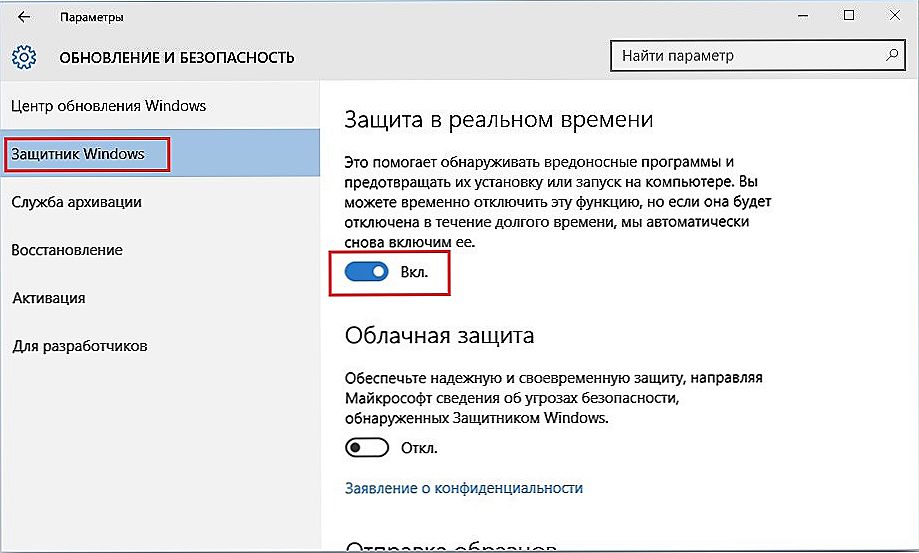Wdrażając ochronę systemu w Windows 10, "obrońca" według statystyk, łapie tylko 88 procent złośliwych śmieci. Jednak z kilku powodów (bezpłatnie, niepozorna praca, niskie zużycie zasobów) użytkownicy korzystają z jednego narzędzia chroniącego komputer. Błąd 577 czasami nie tylko uniemożliwia implementację ochrony, ale czasami może nawet zablokować działanie aplikacji i komputera jako całości.

Rozumiem, co się dzieje i jak się go pozbyć.
Treść
- 1 Powody
- 2 Rewizja i włączenie
- 3 Napraw
- 3.1 Narzędzia
- 3.2 Czyszczenie miejsca na dysku
- 3.3 Odzyskanie
- 3.4 Malware cleanup
- 3.5 Aktualizacja sterownika
- 3.6 Diagnostyka plików systemowych
- 3.7 Uaktualnij
- 3.8 Zainstaluj ponownie system
Powody
Błąd 577 w głębi Windows 10 może wystąpić z powodu kilku czynników:
- gdy w obecności dodatkowego antywirusa, obrońca jest uruchamiany przez użytkownika;
- Windows Defender został zainstalowany z błędami lub fragmentaryczny;
- gdy obrońca Windows 10 został uszkodzony (w tym złośliwe oprogramowanie).
Rewizja i włączenie
Najpierw sprawdzamy, czy obrońca Windows 10 jest włączony, i aktywujemy go.
- Aby to zrobić, przejdź do Parameters.
- W oknie debugowania ochrony widzimy, że aby stale monitorować system, suwak musi być w stanie aktywnym (włączony).
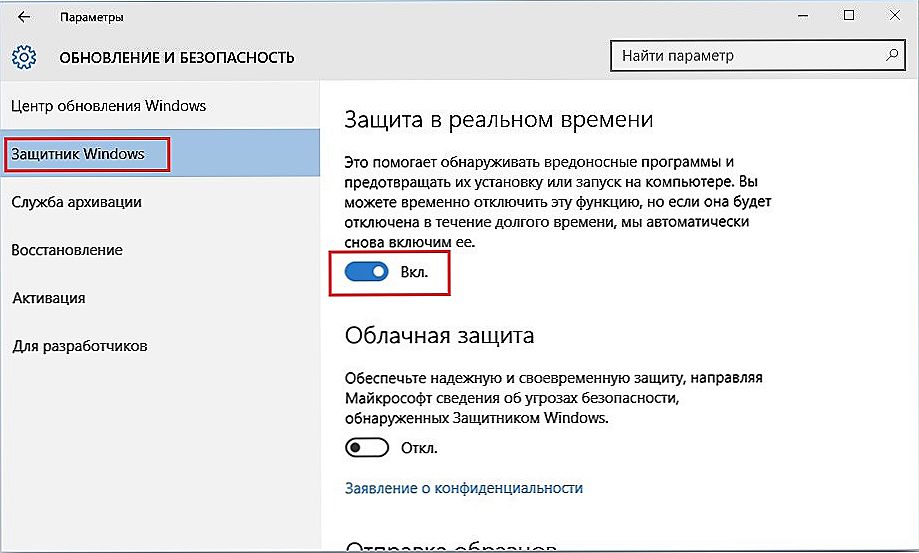
Włącz ochronę Windows 10
- Aktywuj użycie ochrony.
- Otworzy się strona "Strona główna", na której komputer będzie chroniony.
Ponadto należy pamiętać, że protektor Windows 10 uruchamia się tylko wtedy, gdy usługi warunkowe są gotowe.
Musi być uruchomiony:
- zdalne wywołanie procedury RPC;
- Usługa Windows Defender Office.
Napraw
Błąd 577 został wyeliminowany poprzez zastosowanie różnych procedur. Jest mało prawdopodobne, że będzie w stanie odgadnąć od razu dokładnie, co ma zastosowanie w każdym konkretnym przypadku. Wymieniamy je wszystkie.
Narzędzia
Windows 10 Defender jest zbudowany na zasadzie, że jeśli są zainstalowane dodatkowo antywirusy na komputerze, jest on wyłączony.
Ale wiedz, że po samodzielnym usunięciu nie zostanie aktywowany. Należy to zrobić ręcznie (opisane powyżej).
Czyszczenie miejsca na dysku
Dzięki ciągłemu użyciu oprogramowania i codziennemu dostępowi do Internetu, wiele niepotrzebnych plików gromadzi się na komputerze, nie tylko spowalniając system bezpieczeństwa,ale także prowadzi do błędu 577.
Takie pliki i katalogi je zawierające są przedmiotem bezlitosnego usuwania.
Ale ważne jest, aby wiedzieć, że narzędzie Microsoft Disk Cleanup wbudowane w system Windows nie wykonuje tego zadania w stu procentach.
Lepiej zaufać innemu, specjalnemu programowi (na przykład WinSweeper).

WinSweeper - pierwsze skanowanie
Odzyskanie
Możesz łatwo przywrócić ochronę systemu Windows 10 przez normalne odzyskiwanie systemu na komputerze. Jeśli w skrajnym stanie jego błędów nie pojawi się - będzie to proste rozwiązanie, które nie wymaga poważnej inwestycji czasu i wysiłku.
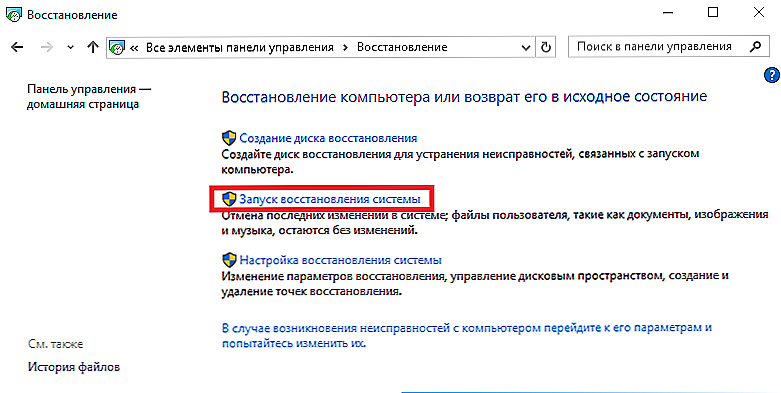
Odzyskiwanie systemu Windows 10
Malware cleanup
Obecność wirusów przyczynia się do awarii systemu obronnego komputera, ponieważ mają one zdolność uszkadzania i usuwania użytecznych plików konkurencyjnych.
Musisz dokładnie zbadać swój komputer pod kątem infekcji.
Aktualizacja sterownika
Uszkodzone lub stare sterowniki, ze swojej strony, mogą również powodować opisany błąd.
Aby skrócić czas i brak konkretnej wiedzy w zakresie aktualizacji sterowników, można również użyć specjalnych programów (na przykład DriverDoc).
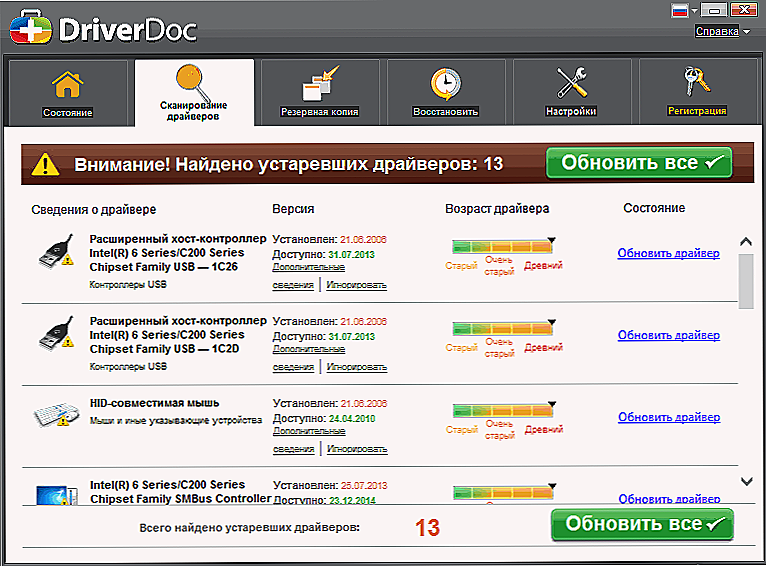
Sprawdź wersje sterowników - DriverDoc
Diagnostyka plików systemowych
Biorąc pod uwagę, że protektor Windows 10 może wygenerować błąd 577 w przypadku defektów integralności plików, działanie narzędzia wbudowanego w system Windows może pomóc w pozbyciu się problemu.
Aby go zastosować, musisz wpisać polecenie w ciągu wyszukiwania. Następnie naciśnij "Enter" jednocześnie z Shift i Ctrl.
W otwartym oknie dialogowym odpowiedz "Tak".
Na czarnym ekranie wpisz "sfc / scannow".
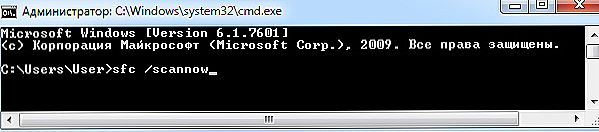
Uruchamianie polecenia sfc / scannow w systemie Windows
Diagnoza może zająć dużo czasu.
Dalsze działania będą wskazywane przez sam system.
Uaktualnij
Po stronie Microsoftu kompleks monitorujący jest ciągle ulepszany. Możliwe rozwiązanie tego problemu może się zdarzyć podczas instalowania aktualizacji systemu Windows, a obrońca systemu Windows 10 w rezultacie będzie w pełni funkcjonował.
Zainstaluj ponownie system
Jedną z ekstremalnych metod radzenia sobie z problemem błędu 577 jest ponowne zainstalowanie systemu na komputerze.
Jeśli zdecydujesz się na taką procedurę, ważne jest, aby zapisać wszystkie istotne informacje, wykonać kopię zapasową i zapobiec utracie danych.
Ponadto należy wziąć pod uwagę, że ochrona Windows 10 może nie działać z problemami licencyjnymi!
Mamy nadzieję, że dzięki naszemu artykułowi problemy z wystąpieniem błędu 577 w Windows 10 na twoim komputerze zostaną rozwiązane.
Przeczytaj nasze nowe publikacje, zadaj nam nowe pytania - odpowiedzi nie będą długo czekać.
Zostaw swoje komentarze.